



|
|

|

|
| Теги статьи: |
P-CAD, разработка компонента для программатора byte-blaster.
Автор: Denis Pupkin
Опубликовано 31.01.2007
Я не конструктор, но постараюсь изложить материал по созданию библиотек, а потом и рисование схем с последующим их РАЗВОДОМ!
Почему решил написать эту статью? Потому что профессионалы делают это на автомате, а объяснить не могут. Не потому что дураки, а потому что мелочи, которые для них очевидны, для новичка это тайна! Так откроем эту тайну.
Откройте Symbol Editor - в данной подпрограмме мы нарисуем компонент, который будет в рисуемой вами схеме. Я могу предложить сделать программатор byte-blaster, точнее не сам программатор, а компонент к нему. Будем создавать самый сложный, а именно микросхему.
Основное в компоненте - это Place Pin, Place Ref Point, Attributes. Но это добавление к линиям которые будут отображать наш с вами компонент.
Установите сетку 2.5мм, вообще я начинаю создавать компоненты с размещения Pin. В pin name пишем названия выводов микросхемы 74HC244 длину вывода ставим 2.5, чтобы было проще рисовать схему, если вы поставите 2.6 то и сетка у вас должна быть кратна 2.6, а это уже не очень стандартно.

Должно получится что-то примерно похожее на верхнем рисунке. Теперь аккуратно обводим линиями, размещаем точку привязки (это прямоугольник перечёркнутый), добавляем атрибуты (Ref des, type) (PlaceAttribute), и часть компонента готово.
Результат на рисунке ниже.

Теперь открывает datasheet на микросхему, напомню какую - 74HC244. И прописываем "Default Pin Des" как в даташите, т.е. 1А0 = 2, 1ОЕ = 1 и т.д. прописали? Теперь лезем в "LibraryNew" и создаём новую библиотеку, название на ваш выбор, хоть какая-то свобода.
По такому же принципу создаём вторую половину, только имена выводов меняем на 2An, 2Yn, 2OE. Можно вообще ничего не удалять, просто меняем имена и "Default Pin Des" согласно даташиту.
Сделали? Сохраняем вторую часть, только не затирайте одной частью другую.
Всё визуальный компонент готов, это именно то, что будет отображаться в вашей принципиальной электрической схеме и называется УГО (условн. граф. отображ.).
Теперь открываем "Pattern editor" - это создания корпуса, который мы будем видеть при РАЗВОДКЕ печатной платы.
Корпус у нас будет SOIC, устанавливаем сетку 1.27. потом лезем в "OptionsPad style" - это настройка контактных площадок, копируем обзываем как хотим, к примеру "whiskas" - это не принципиально, потом жмём "Modify complex" и получаем следующую картинку.

Я обвёл то что надо изменить. Тоже самое нужно сделать для "Bottom". Насчёт высоты я не уверен - не знаю сколько, но главное, как мне кажется, чтоб микросхему смогли припаять к этим контактам, а ширина ножек в пределах (0.35 - 0.49). Жмём Modify и вроде как нормально всё.
Теперь всё это дело расставляем - вопрос как? Смотрим рисунок. И что самое главное - располагаем точку привязки и атрибуты, как при создания графического элемента. Да, но все надписи и корпус элемента располагаем и чертим в слое Top Silk. Смотрим картинку, товарищи!!!

Теперь сохраняем наш паттерн, название давать вам.
Теперь наступает самое весёлое. Открываем "Library executive"
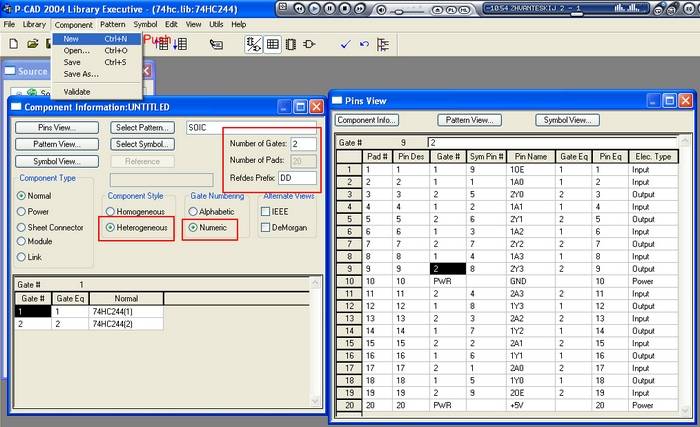
Смотрим на рисунок. Это результат. Как его получить? Жмём "Component -> New", выбираем паттерн, тот который создали и сохранили в библиотеке, потом нажимаем всё так же как в квадратах красных, потом выбираем "SELECT SYMBOL" сначала выбираем первый потом второй. И потом жмём "PINS VIEW" и появляется окошко справа, забиваем как показано.
Компонент готов!!!
Что нам ещё надо? Резистор, LPT, PLD-10, светодиод, конденсатор. Дерзайте. И решайте, отдавать это травить на сторону, или самим с утюгом.
p.s. Я не профессиональный конструктор, и ни на что не претендую, но если замечания или поправки выскажет профи, буду счастлив.
Вопросы, как обычно, складываем тут.